
Több könyvtár használata a Mac gépén található iMovie alkalmazásban
A könyvtárban a klipek eseményekbe rendezve jelennek meg, valamint a létrehozott projektek is megtekinthetők. A legtöbb esetben csak egy iMovie-könyvtár van, de további könyvtárakat is létrehozhat, így a következőkre nyílik lehetősége:
Az aktuális projekt biztonsági mentése
Az események és projektek archiválása egy különálló (külső) tárolóeszközön
Az iMovie-események áthelyezése egy másik tárolóeszközre tárhely felszabadítása céljából
Projekt szerkesztése egy másik Mac gépen
További könyvtárfájlokat hozhat létre Mac gépe eltérő területein vagy különböző tárolóeszközökön.
Új könyvtár létrehozása
A Mac gépén található iMovie alkalmazásban
 válassza a Fájl > Könyvtár megnyitása > Új opciót.
válassza a Fájl > Könyvtár megnyitása > Új opciót.A megjelenő Mentés párbeszédpanelen írja be az új könyvtár nevét, és navigáljon arra a helyre, ahová menteni kívánja.
Az alapértelmezett hely a saját mappa Filmek mappája.
Kattintson a Mentés gombra.
Az új könyvtár létrejön a kiválasztott helyen, és létrejön egy új, üres esemény az aznapi dátummal.
Klipek másolása vagy áthelyezése könyvtárak vagy tárolóeszközök között
Csatlakoztassa a Mac gépéhez a tárolóeszközt, amely tartalmazza a célkönyvtárat, vagy másolja át a célkönyvtárat a Mac gépére.
A Mac gépén található iMovie alkalmazásban
 válassza a Fájl > Könyvtár megnyitása elemet, majd válasszon egy lehetőséget az almenüből.
válassza a Fájl > Könyvtár megnyitása elemet, majd válasszon egy lehetőséget az almenüből.A legutóbb megnyitott könyvtárak közül választhat, megkereshet egy meglévő könyvtárat a Mac gépén, vagy létrehozhat egy új könyvtárat.
A kiválasztott könyvtár megnyílik a Könyvtárak listán, az alkalmazás kijelöli az első eseményt, és megjeleníti a tartalmát a böngészőben.
A Könyvtárak listában jelölje ki az áthelyezni vagy másolni kívánt klipeket tartalmazó eseményt.
A böngészőben jelölje ki az áthelyezni vagy másolni kívánt klipeket.
Tipp: Ha több klipet szeretne kijelölni ugyanabban a könyvtárban, tartsa lenyomva a Command billentyűt, miközben a kijelölni kívánt klipekre kattint, vagy húzza a kijelölési téglalap széleit a klipek köré.
Végezze el az alábbi műveletek egyikét:
Klipek áthelyezése események vagy könyvtárak között: Húzza a klipe(ke)t másik eseménybe vagy könyvtárba.
Klipek másolása események vagy könyvtárak között: Az Alt billentyűt lenyomva tartva húzza a klipe(ke)t másik eseménybe vagy könyvtárba úgy, hogy először a húzást kezdi meg, majd ezt követően, a húzás közben nyomja le az Alt billentyűt.
Események másolása vagy áthelyezése könyvtárak vagy tárolóeszközök között
Csatlakoztassa a Mac gépéhez a tárolóeszközt, amely tartalmazza a célkönyvtárat, vagy másolja át a célkönyvtárat a Mac gépére.
A Mac gépén található iMovie alkalmazásban
 válassza a Fájl > Könyvtár megnyitása elemet, majd válasszon egy lehetőséget az almenüből.
válassza a Fájl > Könyvtár megnyitása elemet, majd válasszon egy lehetőséget az almenüből.A legutóbb megnyitott könyvtárak közül választhat, megkereshet egy meglévő könyvtárat a Mac gépén, vagy létrehozhat egy új könyvtárat.
A kiválasztott könyvtár megnyílik a Könyvtárak listán, az alkalmazás kijelöli az első eseményt, és megjeleníti a tartalmát a böngészőben.
A Könyvtárak listában jelölje ki az áthelyezni vagy másolni kívánt eseményt.
Végezze el az alábbi műveletek egyikét:
Események áthelyezése könyvtárak között: Húzza az eseményt másik könyvtárba.
Események másolása könyvtárak között: Az Alt billentyűt lenyomva tartva húzza az eseményt másik könyvtárba úgy, hogy először a húzást kezdi meg, majd ezt követően, a húzás közben nyomja le az Alt billentyűt.
Projektek másolása és áthelyezése a projektek között
Csatlakoztassa a Mac gépéhez a tárolóeszközt, amely tartalmazza a célkönyvtárat, vagy másolja át a célkönyvtárat a Mac gépére.
A Mac gépén található iMovie alkalmazásban
 válassza a Fájl > Könyvtár megnyitása elemet, majd válasszon egy lehetőséget az almenüből.
válassza a Fájl > Könyvtár megnyitása elemet, majd válasszon egy lehetőséget az almenüből.A legutóbb megnyitott könyvtárak közül választhat, megkereshet egy meglévő könyvtárat a Mac gépén, vagy létrehozhat egy új könyvtárat.
A kiválasztott könyvtár megnyílik a Könyvtárak listán, az alkalmazás kijelöli az első eseményt, és megjeleníti a tartalmát a böngészőben.
Kattintson a Projektek gombra az eszközsoron.
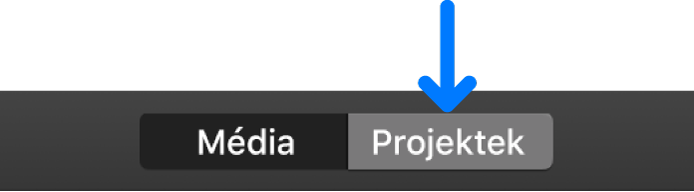
Jelölje ki az áthelyezni vagy másolni kívánt projektet.
Kattintson a projekt nevétől jobbra lévő gombra, majd tegye a következők egyikét:
Projekt másolása másik könyvtárba: Kattintson a Másolás a könyvtárba lehetőségre, majd válasszon könyvtárat az almenüből.
Projekt áthelyezése másik könyvtárba: Kattintson az Áthelyezés a könyvtárba lehetőségre, majd válasszon könyvtárat az almenüből.